
L'éditeur PHP Baicao apporte des conseils sur le mode session amélioré Hyper-V pour le système Win11. Dans Windows 11, le mode session amélioré Hyper-V offre des fonctionnalités plus puissantes, mais peut devoir être activé ou désactivé manuellement dans certains cas. Cet article explique comment utiliser les commandes pour activer ou désactiver le mode de session amélioré Hyper-V dans le système Win11, vous permettant de mieux utiliser cette fonctionnalité pour améliorer les performances du système et l'expérience utilisateur.
Hyper-V est une technologie de virtualisation fournie par Microsoft qui est intégrée à Windows Server et Windows 10 et 11 (sauf Home Edition), permettant aux utilisateurs d'exécuter des systèmes d'exploitation virtuels sur les systèmes Windows. Bien que les machines virtuelles soient isolées du système d'exploitation hôte, elles peuvent toujours utiliser les ressources de l'hôte, telles que les cartes son et les périphériques de stockage, via les paramètres. L'un des paramètres clés consiste à activer le mode de session améliorée. Le mode session améliorée est une fonctionnalité fournie par Hyper-V qui étend les capacités interactives des machines virtuelles, notamment le partage du presse-papiers, l'utilisation d'une imprimante locale, l'accès aux périphériques USB, etc.
Avantages après l'activation des sessions améliorées :
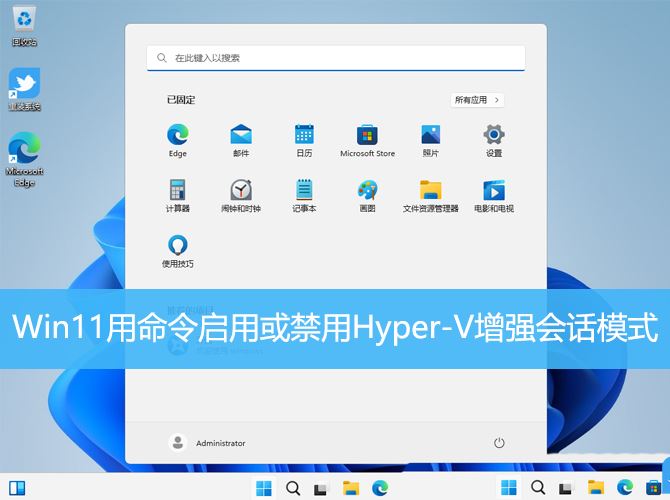
1. Appuyez sur la commande [Win + [powershell], puis appuyez sur [Ctrl + Shift + Enter] pour démarrer Windows Powershell avec les droits d'administrateur
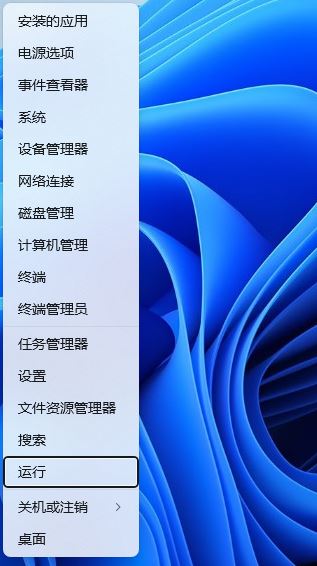
3. souhaitez-vous autoriser cette application à apporter des modifications à votre appareil ? Cliquez sur [Oui] ;
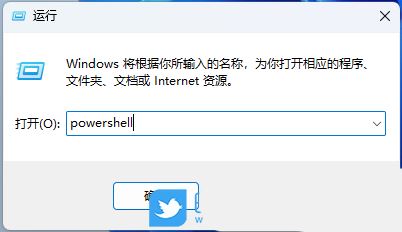
4. Exécutez la commande suivante pour obtenir l'état actuel du mode de session amélioré : Get-VMHost | FL -Property EnableEnableEnhancedSessionMode Si la commande renvoie [False], cela signifie que la fonctionnalité est désactivée. S'il renvoie [True], cela signifie que le mode de session amélioré est activé.
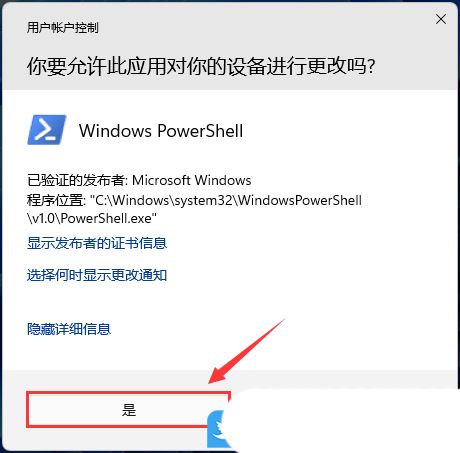
5. Pour activer le mode session améliorée pour tous les utilisateurs, exécutez la commande suivante dans PowerShell : Set-VMHost -EnableEnhancedSessionMode $True
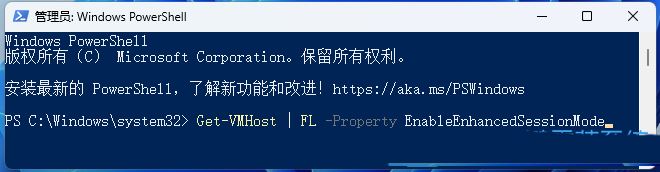
6. Pour désactiver la session améliorée, utilisez la commande suivante : Set- VMHost. -EnableEnhancedSessionMode $False
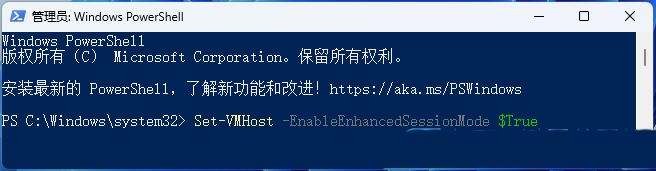
Ce qui précède est le contenu détaillé de. pour plus d'informations, suivez d'autres articles connexes sur le site Web de PHP en chinois!
 Linux trouver
Linux trouver
 Il n'y a pas d'option WLAN dans Win11
Il n'y a pas d'option WLAN dans Win11
 Comment ignorer l'activation en ligne dans Win11
Comment ignorer l'activation en ligne dans Win11
 Win11 ignore le didacticiel pour se connecter au compte Microsoft
Win11 ignore le didacticiel pour se connecter au compte Microsoft
 Comment ouvrir le panneau de configuration Win11
Comment ouvrir le panneau de configuration Win11
 Introduction aux touches de raccourci de capture d'écran dans Win11
Introduction aux touches de raccourci de capture d'écran dans Win11
 Windows 11 mon ordinateur transfert vers le tutoriel de bureau
Windows 11 mon ordinateur transfert vers le tutoriel de bureau
 Solution au problème selon lequel le logiciel de téléchargement Win11 ne peut pas être installé
Solution au problème selon lequel le logiciel de téléchargement Win11 ne peut pas être installé